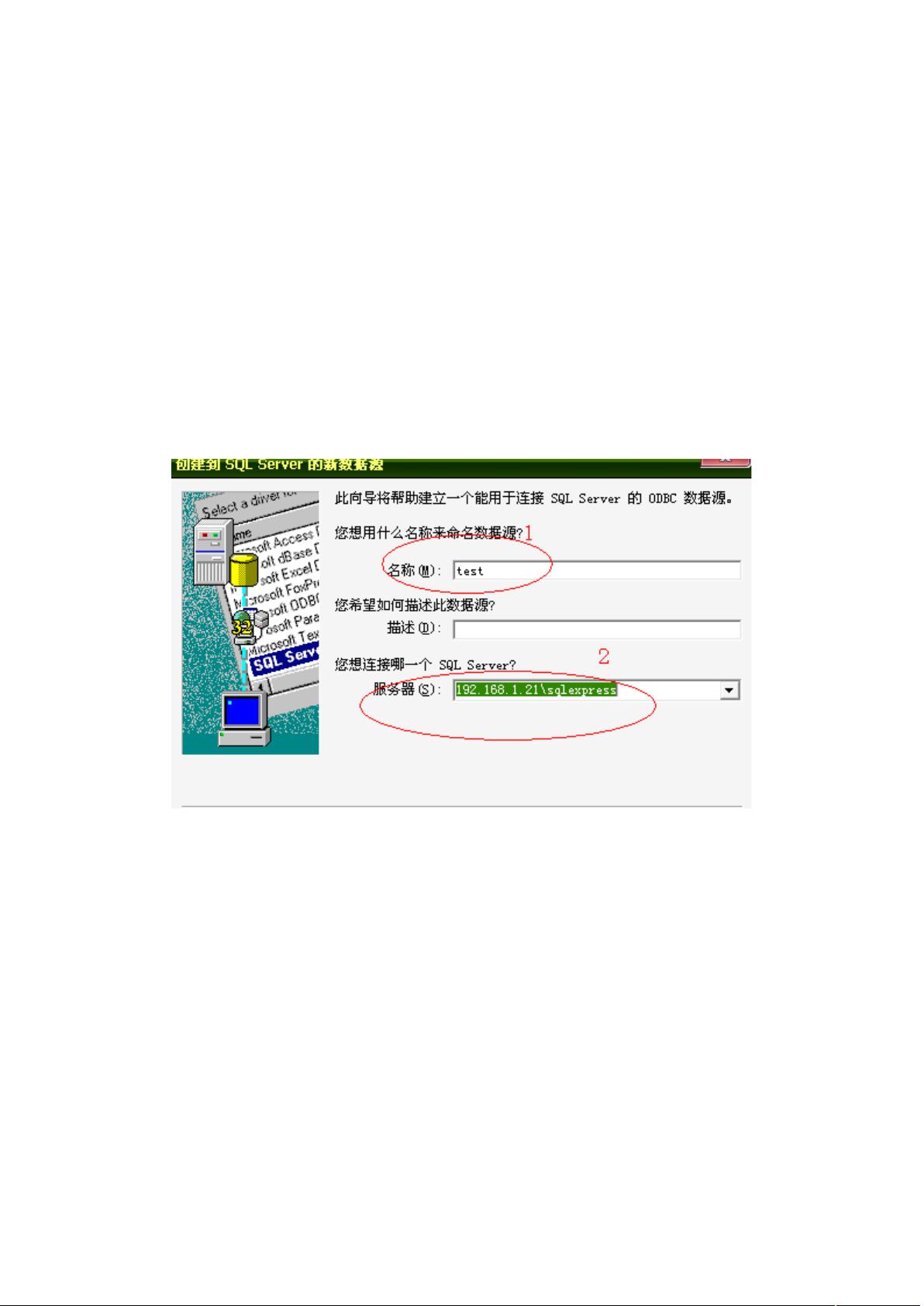PowerDesigner连接SQL Server及数据表导入导出教程
"本资源主要介绍如何在PowerDesigner中进行数据库的导入和导出操作,以及如何连接数据库,特别是针对SQL Server 2005的设置。通过ODBC Administrator配置数据源,并使用Reverse Engineer功能将数据库中的表导入到PowerDesigner模型中。"
在PowerDesigner这款强大的数据库设计工具中,导入和导出数据表是常见的操作,这对于数据库管理和开发来说至关重要。以下详细讲解了如何在PowerDesigner中执行这些操作:
1. **连接数据库**:
- 首先,打开PowerDesigner环境并新建一个模型,选择相应的数据库类型,例如SQL Server 2005。
- 接着,通过“数据库”菜单打开“Configure Connection”,在此界面中,你可以配置ODBC数据源。
- 通过ODBC Administrator,创建一个新的用户DSN,选择SQL Server并提供数据库的相关信息,包括数据库名、服务器位置、用户名和密码。
- 完成配置后,测试数据源连接,确保连接成功。
2. **导入数据库表**:
- 使用PowerDesigner的“Reverse Engineer”功能,选择“DataBase”以导入数据库中的表。
- 在“New Physical Data Model”对话框中,填写模型名称,选择对应的DMBMS(数据库管理系统),如Microsoft SQL Server 2005。
- 在“Database Reverse Engineering Options”对话框的“Selection”选项卡中,勾选“Using a data source”,如果你已配置好ODBC数据源,可以直接使用。
3. **导出数据表**:
- 导出数据表通常涉及到模型到数据库的同步,这可以通过“Generate Database”或“Update Database to Model”实现。前者用于从模型生成数据库结构,后者则用于更新数据库结构以匹配模型。
- 在生成或更新过程中,可以设置各种选项,如脚本生成、权限设置等,以满足特定需求。
4. **注意事项**:
- 确保在导入时选择正确的数据库和表,避免导入不必要的数据或覆盖现有数据。
- 在导出时,仔细检查同步选项,以防止意外删除或修改现有数据库对象。
- 对于大型数据库,可能需要分批处理,以减少内存占用和提高效率。
通过以上步骤,你可以有效地在PowerDesigner中管理SQL Server 2005数据库的结构,从而提升数据库设计和维护的效率。PowerDesigner的这种灵活性和强大功能使得它成为数据库设计者和管理员的重要工具。
相关推荐
我是笨笨001
- 粉丝: 0
最新资源
- 快速入门MATLAB:计算与编程工具
- MiniGUI编程指南:嵌入式图形用户界面支持系统开发手册
- MATLAB API 探索:计算与可视化的编程接口
- ASP.NET动态网站开发:三层设计模型实践
- 数电课程设计:三相六拍步进电机与硬件环形分配器实践
- 软件质量管理全解析:模型与策略
- Unix系统详解与基本操作指南
- 红外图像增强:非线性拉伸算法研究
- 北京大学王立福教授软件工程讲义
- JSP技术入门与运行机制详解
- 图像处理函数详解:膨胀、腐蚀与形态学运算
- 揭示JavaScript面向对象编程深度:类型与支持剖析
- EJB3.0与Spring框架对比分析
- GNU汇编器入门指南:ARM平台
- AO开发学习指南:从入门到精通
- IEEE 802.16标准与WiMAX移动性管理详解